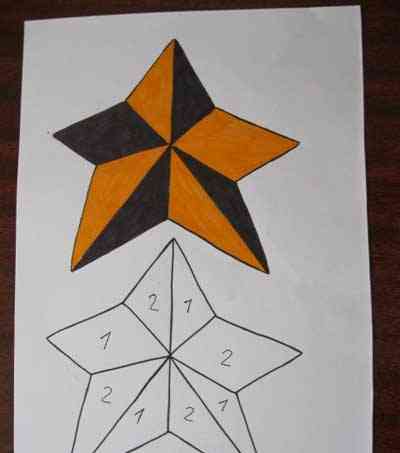Поправак и подешавање преносног рачунара
Технолошки напредак неумољиво напредује напред. Да би били у корак са његовом брзином, савремени људи морају да буду у корак са временом, а понекад и корак испред тога. Лични рачунари постали су незамјењива ствар не само на послу, већ и код куће. Међутим, рачунари имају једну значајну ману - непомични су. На основу тога људи све више купују лаптопове за личну употребу. Они су компактни и могу се лако превозити не само из собе у собу, већ их можете понети и на посао, на излет, на било које место где ћете можда требати да га користите.

Људи који нису везани за канцеларијски живот не могу се замислити без лаптопа. Захваљујући њему, увек можете бити у току са последњим вестима, гледати омиљени филм у возу или слушати музику. Да бисте максимално искористили све функције преносног рачунара, они имају ВИ-ФИ тачку која вам омогућава приступ интернету. У ту сврху можете користити и модеме..
Пре или касније, сва опрема се поквари или створи неки проблем. Иста ствар се догађа и са лаптопима. Постоји довољно разлога за то. То може бити или неправилан рад или инсталација софтвера који њима није намењен..
Ако приметите неке, чак и не значајне, кварове лаптопа, најбоље је потражити помоћ професионалаца. Природно је да се не одлаже, већ да се проблем реши што пре. Накнадно, ово не само да може спасити вашу опрему, већ и продужити живот.
Разлози да се обратите сервисном центру могу бити:
• Дуг процес покретања оперативног система.
• Систем пријављује све врсте грешака.
• Снажна топлота процесора.
• Плави екран (у овом случају више не можете одгађати).
Направите сопствено подешавање лаптоп рачунара
Пре него што почнете да користите опрему коју сте управо купили, она ће морати да је постави. Можда сте купили лаптоп са инсталираним оперативним системом и управљачким програмима, али он вам не одговара и желели бисте да га замените. Овде се такође можете обратити за помоћ професионалаца, али целокупно подешавање лаптопа можете и сами. Не морате имати посебно знање да бисте то учинили..
Све што требате учинити је инсталирати оперативни систем на лаптоп:
Диск са оперативним системом из кога ће се одвијати инсталација.
Пакет управљачких програма (долази са лаптопом или их можете преузети са светске мреже, након инсталирања оперативног система).
Инсталирање Виндовс оперативног система на лаптоп
1. Припрема и чишћење чврстог диска (ако није био празан, све податке на њему треба да копирате на диск или УСБ флеш уређај).
2. Диск на којем се налазе управљачки програми треба бити при руци. Ако није, онда ће доћи да преузме са Интернета.
3. Најважнија ствар на којој су људи који први пут инсталирају систем је метода покретања лаптоп рачунара. У нашем случају је потребно да инсталација иде са диска. Процедура је довољно једноставна, главна ствар је бити опрезан.
Уђите у БИОС мени Могуће је само у тренутку директног учитавања лаптопа. Да бисте то учинили, непрекидно притисните тастер Ф2 или ДЕЛ (зависно од модела, погледајте упутства). Стално кратко притискање омогућава вам да не пропустите прави тренутак и бићете преусмерени на мени. Управљање у овом менију врши се стрелицама на тастатури, миш још увек није активан. Бирамо опцију БООТ у којој бирамо покретање са ЦД / ДВД-а. Да бисте спремили измене, само притисните тастер Ф10. Да бисте ставку ЦД-РОМ-а преместили на сам врх, користите тастере "+" и "-". Сада, док учитавате лаптоп, понудите да притиснете било који тастер (натпис ће бити на енглеском) да бисте започели инсталацију са диска.

4. Сљедећи корак је подјела тврдог диска. То је неопходно како би део диска отишао под оперативни систем (око 100 гигабајта), а остатак је могуће оставити за личну употребу. Тако су створена два локална погона "Ц" и "Д". Затим можете започети инсталацију оперативног система на погону „Ц“. Када је диск дефинисан, морате да одаберете одељак: "Форматирај у НТФС".
5. Током инсталационог поступка, када је копирање датотека завршено, програм вас тражи да унесете серијски код производа. На кутији са инсталацијским диском је назначено.
6. Када је инсталација завршена, лаптоп ће вас затражити да поставите корисничко име и лозинку за кориснички налог.
7. Завршни корак је инсталирање комплетног пакета управљачких програма за ваш лаптоп. Ако немате инсталациони диск. Мораћете да проведете време у потрази за потребним програмима на Интернету. Ову ставку не треба занемарити, јер може довести до квара лаптопа. Неки сервиси неће радити исправно, можда неће бити звука.
Погледајте видео на тему: Како инсталирати Виндовс на нови лаптоп
На ово инсталирање оперативног система и подешавање лаптопа завршено. Као што видите, процес је, иако дуготрајан, прилично фасцинантан и није компликован. Након што инсталирате све потребне програме, потребно је да се вратите у БИОС мени и поставите приоритет учитавања лаптопа са чврстог диска и меморишете промене помоћу тастера Ф12. Сада можете уживати у раду свог рачунара, као и инсталирати све потребне програме. Такође погледајте одељак за поправке „уради сам“